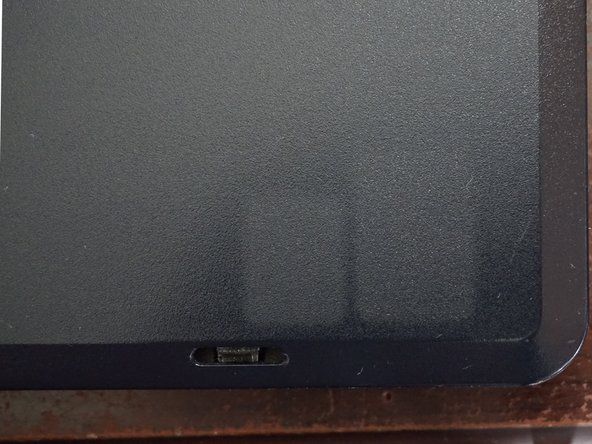Wiki fourni par les étudiants
Une formidable équipe d'étudiants de notre programme éducatif a créé ce wiki.
Glace du réfrigérateur Whirlpool au bas du plancher du congélateur
Ceci est une page de dépannage pour le HP Color LaserJet Pro M277dw, elle devrait vous aider à diagnostiquer les problèmes que vous rencontrez avec ce périphérique.
Le papier ne s'alimente pas correctement ou se bloque
L'imprimante ne prend pas correctement le papier du bac ou l'écran d'affichage vous avertit d'un bourrage papier. Ces problèmes vont souvent de pair.
Papier coincé dans l'imprimante
Vérifiez les bacs à papier, la porte arrière et le bac d'alimentation automatique sous le bac 2 (bac inférieur, face avant) pour déceler d'éventuels bourrages. Pour éliminer les bourrages, tirez fermement sur le papier avec les deux mains.
Papier endommagé ou mal chargé
Si votre papier ne semble pas avoir une texture uniforme, il est peut-être trop humide. Essayez de retirer les dix premières feuilles de votre pile. Si l'environnement dans lequel vous stockez le papier est très sec, il se peut qu'il y ait une accumulation d'électricité statique. Tenez votre pile de papier et pliez-la doucement de haut en bas pour vous en débarrasser. Vérifiez votre bac à papier et assurez-vous qu'il n'est pas chargé au-dessus de la ligne de spécification et que les guides papier sont correctement positionnés. Si le bac est surchargé, retirez la quantité de papier appropriée.
Rouleaux usés ou sales
Utilisez un chiffon chaud et humide pour essuyer les rouleaux situés juste au-dessus du bac. Inspectez-les de près pour voir s'ils sont complètement lisses. S'ils le sont, ils sont trop usés et devront être remplacés. Vous pouvez voir comment retirer les rouleaux de votre imprimante ici .
L'imprimante ne se connecte pas aux réseaux ou périphériques sans fil
Dans le processus de configuration du logiciel, votre ordinateur ne détecte pas votre imprimante ou vous rencontrez des problèmes pour connecter votre imprimante à une connexion Wi-Fi.
Logiciel non installé
Veillez à installer les pilotes logiciels de l'imprimante via ce lien . Il est recommandé de télécharger la dernière version. Le site Web doit détecter automatiquement le système d'exploitation de votre ordinateur, mais vérifiez que vous ne téléchargez pas, par exemple, le logiciel Windows sur un ordinateur Mac. Le menu déroulant vous permettra de changer votre système d'exploitation préféré si, par hasard, il détecte automatiquement de manière incorrecte.
bat l'oreille droite en solo 2 ne fonctionne pas
Téléchargement de logiciels corrompus
Si l'imprimante est introuvable lors de l'installation du logiciel, il se peut que le téléchargement soit corrompu. Essayez de débrancher votre routeur pendant trois secondes et de le redémarrer. Supprimez le fichier du logiciel sur votre ordinateur dans son gestionnaire de fichiers et redémarrez l'ordinateur. Maintenant, essayez de réinstaller le logiciel et voyez s'il fonctionne.
Connexion WiFi incompatible
Si le nom de votre réseau WiFi se termine par «5 GHZ», cette fréquence peut ne pas être compatible. Vérifiez si vous avez une connexion qui se termine par «2,4 GHZ» à la place et essayez celle-ci. Si vous n'en avez pas nommé comme tel, vous pouvez vous connecter à vos paramètres WiFi en recherchant votre adresse IP (peut être trouvée en recherchant sur Google `` quelle est mon adresse IP? '') Dans votre navigateur Web. Étant donné que le processus exact dans les paramètres varie selon le routeur, vous devrez peut-être consulter votre manuel pour voir où dans vos paramètres cela est fait si cela n'est pas évident pour votre machine respective.
Carte sans fil défectueuse
Si vous êtes sûr que le logiciel approprié est installé et que votre WiFi est adapté, votre imprimante peut avoir un composant réseau interne défectueux. Vous pouvez suivre ce guide pour remplacer le composant endommagé.
L'imprimante ne s'allume pas
L'imprimante ne se met pas sous tension et aucun voyant ou son ne peut être détecté.
Cordon d'alimentation défectueux
Assurez-vous que le cordon d'alimentation est correctement branché à l'arrière de l'imprimante et branchez la prise dans une prise murale fonctionnelle. Évitez de brancher le cordon dans une protection contre les surtensions pour garantir que l'imprimante reçoit la pleine tension. Si l'imprimante ne montre aucun signe de mise sous tension, envisagez de vous procurer un nouveau cordon d'alimentation secteur.
Cordon USB défectueux
(Cela ne s'applique que si votre PC / ordinateur portable est connecté à l'imprimante avec un câble USB.)
Retirez le câble USB de votre PC / ordinateur portable et allumez l'imprimante. Si l'imprimante s'allume, envisagez de remplacer le câble USB.
Bouton d'alimentation endommagé
Si vous êtes sûr que tous vos cordons et prises fonctionnent, le bouton d'alimentation de votre imprimante est peut-être cassé. Vous pouvez suivre ce guide pour le remplacer.
Alimentation électrique défectueuse
Si le changement du cordon d'alimentation et de la prise ne fonctionne pas et que vous êtes sûr que le bouton d'alimentation est fonctionnel, il est possible que votre alimentation soit endommagée. Vous pouvez suivre ce guide pour le remplacer.
eau évacuée de la cuvette des toilettes
Affichage restant blanc au démarrage
L'imprimante ne démarre pas complètement lorsque le périphérique est sous tension et affiche un écran blanc.
Micrologiciel non mis à jour
Assurez-vous que votre imprimante est toujours à jour en installant la dernière mise à jour du micrologiciel à partir du site Web HP. Connectez votre imprimante à l'ordinateur à l'aide d'un câble USB ou d'un réseau en ligne et sélectionnez l'imprimante et les spécifications de l'ordinateur appropriées et cliquez sur «Envoyer le micrologiciel». Une fois la mise à jour du micrologiciel terminée, redémarrez l'imprimante.
Les câbles externes interfèrent avec le démarrage
Lors du démarrage de l'imprimante, retirez tous les accessoires de câble tels que les câbles USB, fax et Ethernet pour vous assurer que l'imprimante fonctionne seule.
Mauvaise qualité d'impression
Les pages imprimées sont floues, décolorées ou de mauvaise qualité.
L'écran noir de l'iPhone 5s ne s'allume pas
Il n'y a plus de toner ou la cartouche de toner n'est pas correctement installée
Vérifiez si votre imprimante affiche un message de faible niveau de toner, si c'est le cas, remplacez le toner. Si ce n'est pas le cas, assurez-vous que la cartouche est correctement installée, envisagez de nettoyer les contacts de la cartouche avec un chiffon non pelucheux. L'utilisation de cartouches non-HP peut entraîner des problèmes avec l'imprimante, assurez-vous que vous utilisez une cartouche de toner compatible.
Les paramètres d'impression sont trop bas
Assurez-vous que votre impression est d'une qualité suffisamment élevée, accédez aux paramètres de qualité d'impression et ajustez en conséquence. Les paramètres d'impression sont accessibles sur l'onglet d'impression. Cela peut être appelé paramètre, propriétés ou préférences.
L'imprimante n'est pas correctement calibrée
Assurez-vous que l'imprimante est calibrée. Accédez au menu de l'imprimante, accédez à la configuration et à la qualité du système, sélectionnez l'étalonnage des couleurs et appuyez sur étalonner maintenant.